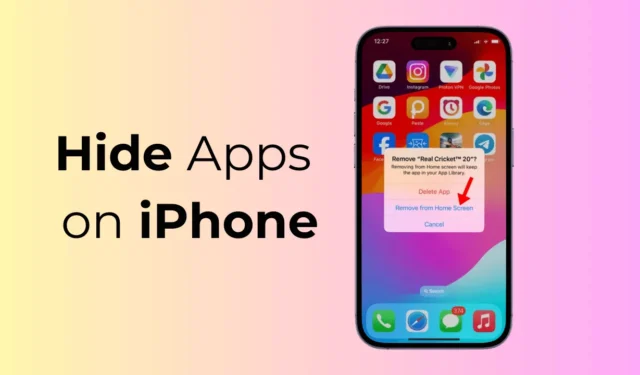
Давайте признаем это: у всех нас на iPhone есть какие-то приложения, которые мы не хотим, чтобы кто-то видел или даже заглядывал в них. На Android вы можете использовать средства скрытия приложений, чтобы скрыть свои личные приложения, но на iPhone у вас нет такой свободы.
Итак, можно ли скрыть приложения на iPhone, не устанавливая сторонние приложения? На самом деле да! На iPhone вы можете скрыть приложения с главного экрана, запретить их появление в поиске или даже скрыть целую страницу приложений.
Как скрыть приложения на iPhone
Если вы хотите изучить все варианты скрытия приложений на вашем iPhone, продолжайте читать статью. Ниже мы поделились некоторыми простыми способами скрыть приложения на вашем iPhone без сторонних приложений. Давайте начнем.
1. Как скрыть определенные приложения на iPhone
Возможно, вы захотите скрыть одно приложение на своем iPhone, чтобы уменьшить беспорядок на главном экране или сохранить его организованность. Вот как вы можете скрыть одно приложение на своем iPhone.
1. Пролистните экран с приложением, которое хотите скрыть.
2. Нажмите и удерживайте приложение, которое хотите скрыть, и выберите «Удалить приложение» .

3. В появившемся окне выберите Удалить с главного экрана .

Вот и все! Это скроет значок приложения с главного экрана вашего iPhone. Приложение больше не будет отображаться на главном экране.
2. Как скрыть всю страницу приложений
На iPhone у вас также есть возможность скрыть целую страницу приложений. Эта функция особенно полезна, если вы хотите быстро навести порядок в приложениях с главного экрана. Вот что вам нужно сделать.
1. Чтобы начать, перейдите на главный экран вашего iPhone.
2. Затем нажмите и удерживайте точки или значок поиска в нижней части экрана.

3. После входа в режим редактирования снова коснитесь точек на главном экране.

4. Теперь вы увидите все страницы главного экрана. Чтобы скрыть определенную страницу главного экрана, коснитесь галочки под страницей, чтобы снять флажок и удалить ее.

Вот и все! Вот как вы можете скрыть приложения на iPhone, скрыв всю страницу приложения.
3. Как скрыть приложение из поиска на iPhone
iPhone также дает вам возможность запретить появление определенного приложения в поиске. Вот как скрыть приложение из поиска на iPhone.
1. Для начала откройте приложение «Настройки» на своем iPhone.

2. Когда откроется приложение «Настройки», коснитесь Siri и поиск .

3. Теперь прокрутите вниз и выберите приложение, которое вы не хотите отображать в результатах поиска iPhone.

4. Просто коснитесь приложения и отключите переключатели «Показать приложение в поиске» и «Показать контент в поиске».

5. Также в разделе «Предложения» отключите переключатель «Предложить приложение».

Вот и все. Вот как вы можете скрыть приложения на своем iPhone из поиска и умных предложений.
Это три простых способа скрыть приложения на iPhone. Если вам нужна дополнительная помощь, дайте нам знать в комментариях. Кроме того, если это руководство окажется для вас полезным, не забудьте поделиться им с друзьями.




Добавить комментарий